روتر وای فای شما گزینه های رمزگذاری مانند WPA2-PSK (TKIP)، WPA2-PSK (AES) و WPA2-PSK (TKIP/AES) و حتی اگر به اندازه کافی مدرن باشد، WPA3 (AES) را ارائه می دهد. ممکن است کمی گیج کننده باشد، و اگر اشتباهی را انتخاب کنید، شبکه ای کندتر و کمتر امن خواهید داشت.
WPA2 در مقابل WEP ،WPA و WPA3
وقتی در مورد امنیت Wi-Fi مطالعه می کنید، تمرکز اصلی معمولاً بر روی نوع رمزگذاری مورد استفاده برای ایمن سازی اتصال بی سیم است. به هر حال این منطقی است، زیرا به دلیل ماهیت یک روتر وای فای، تمام ارتباطات بین دستگاه کلاینت (مانند گوشی هوشمند یا لپ تاپ شما) و روتر از طریق هوای آزاد انجام می شود.
هرکسی که در محدوده روتر شما قرار دارد، میتواند آن ارتباط را ردیابی کند یا حتی اگر اتصال بیسیم ناامن باشد، به روتر شما دسترسی پیدا کند. این اتصال بی سیم با استفاده از الگوریتم های امنیتی که به طور خاص برای Wi-Fi طراحی شده اند، ایمن می شود. این الگوریتمها صرفاً فقط رمزگذاری نیستند (اگرچه این یک مؤلفه مهم است) بلکه شامل عملکردهای اضافی است که نحوه مبادله و تأیید کلیدها و موارد دیگر را کنترل میکند.
Wired Equivalent Privacy (WEP)، Wi-Fi Protected Access (WPA) و Wi-Fi Protected Access II (WPA2) الگوریتم های امنیتی اولیه ای هستند که هنگام راه اندازی یک شبکه بی سیم مشاهده خواهید کرد. اگر روتر جدیدتری دارید، ممکن است Wi-Fi Protected Access III (WPA3) را نیز ببینید. WEP قدیمی ترین است و با کشف نقص های امنیتی بیشتر و بیشتر ثابت شده که آسیب پذیر است. WPA امنیت را بهبود بخشید اما اکنون در برابر نفوذ نیز آسیب پذیر است.
WPA2 اگرچه ناقص بوده، اما از WEP یا WPA ایمن تر است و یکی از پرکاربردترین الگوریتم های امنیتی Wi-Fi می باشد. شبکه های WPA و WPA2 می توانند از یکی از دو پروتکل رمزگذاری، پروتکل یکپارچگی کلید زمانی (TKIP) و استاندارد رمزگذاری پیشرفته (AES) استفاده کنند. ما در یک لحظه تفاوت بین این دو پروتکل رمزگذاری را بررسی خواهیم کرد. در نهایت، شبکه های WPA3 فقط از پروتکل رمزگذاری AES استفاده می کنند. اگرچه WPA3 در سال 2018 معرفی شد، اما هنوز پذیرش گسترده ای ندارد.
AES در مقابل TKIP
TKIP و AES دو نوع رمزگذاری مختلف هستند که می توانند توسط یک شبکه Wi-Fi استفاده شوند. TKIP در واقع یک پروتکل رمزگذاری قدیمی است که با WPA برای جایگزینی رمزگذاری بسیار ناامن WEP در آن زمان معرفی شده است. TKIP در واقع کاملاً شبیه رمزگذاری WEP است. TKIP دیگر امن تلقی نشده و اکنون منسوخ شده است. به عبارت دیگر، شما نباید از آن استفاده کنید.
AES یک پروتکل رمزگذاری امن تر بوده که با WPA2 معرفی شده است. AES نیز استاندارد بدی نیست که به طور خاص برای شبکه های Wi-Fi توسعه یافته است. این یک استاندارد رمزگذاری جدی در سراسر جهان است که حتی توسط دولت آمریکا پذیرفته شده است. به عنوان مثال، هنگامی که یک هارد دیسک را با TrueCrypt رمزگذاری می کنید، می تواند از رمزگذاری AES برای آن استفاده کند.
ابزار رمزگذاری داخلی ویندوز BitLocker نیز از AES استفاده می کند، همانطور که از ابزار FileVault مک اواس استفاده می کند. AES به طور کلی کاملاً ایمن در نظر گرفته می شود و نقاط ضعف اصلی حملات brute-force (با استفاده از یک عبارت عبور قوی جلوگیری می شود) و ضعف های امنیتی در سایر جنبه های WPA2 است.
نسخه کوتاه این است که TKIP یک استاندارد رمزگذاری قدیمی است که توسط استاندارد WPA استفاده می شود. AES یک راه حل جدیدتر رمزگذاری Wi-Fi است که توسط استاندارد WPA2 جدید و ایمن استفاده می شود. در تئوری، این پایان کار بوده، اما بسته به روتر شما، تنها انتخاب WPA2 ممکن است به اندازه کافی خوب نباشد.
در حالی که WPA2 قرار است از AES برای امنیت بهینه استفاده کند، میتواند از TKIP نیز استفاده کند، جایی که به سازگاری با دستگاههای قدیمی نیاز است. در چنین حالتی، دستگاه هایی که از WPA2 پشتیبانی می کنند به WPA2 و WPA متصل می شوند. بنابراین “WPA2” همیشه به معنای WPA2-AES نیست. با این حال، در دستگاههایی که گزینه “TKIP” یا “AES” قابل مشاهده نیستند، WPA2 معمولاً مترادف با WPA2-AES است.
توضیح حالتهای امنیتی وای فای: کدام یک را باید استفاده کنید؟
دنیای امنیت وای فای بسیار محرمانه است اگر اهل شبکه سخت نباشید. خوشبختانه نیازی به درک پیچیدگیهای تغییر پروتکلهای امنیتی و دست دادن بین تمام نسلهای Wi-Fi ندارید. فقط کافیست لیست را در زیر مرور کنید و ایمن ترین گزینه ای را که با همه سخت افزارها و دستگاه های شما کار کرده، انتخاب کنید. برای کمک به جلوگیری از گزینههای قدیمیتر و ناامن، آنها را با [منسوخ] پس از نامشان پرچم گذاری کردهایم.
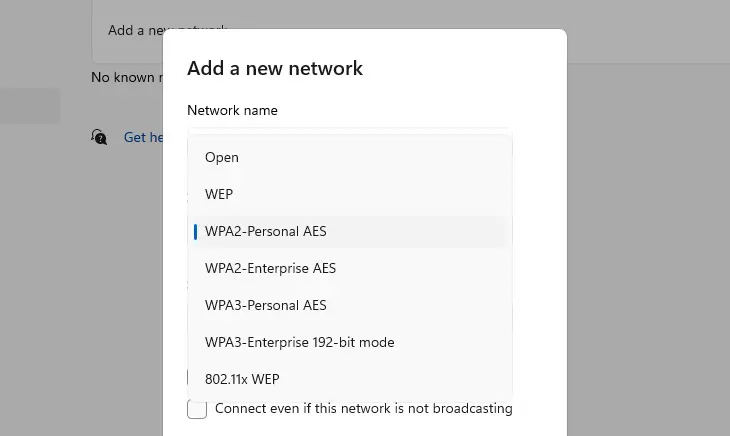
هم مایکروسافت و هم اپل آنها را به این شکل تعیین کردهاند، به همین دلیل است که لپتاپ ویندوز شما زمانی که شبکه وایفای ایمن نیست به شما هشدار میدهد، و زمانی که شبکههای وایفای امنیت ضعیفی دارند، آیفون به شما هشدار میدهد. بهعلاوه، گزینههای “Enterprise” را در فهرست زیر فهرست نکردهایم، زیرا Enterprise یا امنیت Wi-Fi مبتنی بر سرور RADIUS، در تنظیمات مسکونی غیرمعمول است و به زیرساختهای اضافی نیاز دارد.
علاوه بر این، لطفاً توجه داشته باشید که بسته به روتر شما، گزینههای غیر Enterprise ممکن است بهعنوان “Personal” یا “PSK” تعیین شوند؛ PSK مخفف Pre-Shared Key است و نشان میدهد که برخلاف پیکربندی Enterprise، امنیت به یک سرور احراز هویت تکیه کنید، اما در عوض به کاربر که کلید از پیش مشترک (رمز Wi-Fi) را به عنوان روش احراز هویت وارد می کند، متکی است. با در نظر گرفتن این یادداشت ها، در اینجا گزینه هایی وجود دارد که احتمالاً در روتر خود مشاهده خواهید کرد.
- Open [منسوخ شده]: شبکه های Wi-Fi باز فاقد رمز عبور هستند. شما نباید یک شبکه Wi-Fi باز راه اندازی کنید.
- WEP 64 [منسوخ شده]: استاندارد پروتکل WEP قدیمی آسیب پذیر است و شما نباید از آن استفاده کنید.
- WEP 128 [منسوخ شده]: این WEP است، اما با اندازه کلید رمزگذاری بزرگتر. این واقعاً کمتر از WEP 64 آسیب پذیر نیست.
- WPA-PSK (TKIP) [منسوخ شده]: این از نسخه اصلی پروتکل WPA (در اصل WPA1) استفاده می کند. WPA2 جایگزین آن شده و ایمن نیست.
- WPA-PSK (AES) [منسوخ شده]: این مورد از پروتکل اصلی WPA استفاده می کند اما رمزگذاری مدرن AES را جایگزین TKIP می کند. این به عنوان یک جایگزین موقت ارائه می شود، اما دستگاه هایی که از AES پشتیبانی می کنند تقریباً همیشه از WPA2 پشتیبانی می کنند، در حالی که دستگاه هایی که به WPA نیاز دارند تقریباً هرگز از رمزگذاری AES پشتیبانی نمی کنند. بنابراین، این گزینه کمی منطقی است.
- WPA2-PSK (TKIP) [منسوخ شده]: این مورد از استاندارد WPA2 مدرن با رمزگذاری قدیمی تر TKIP استفاده می کند. این ایمن نیست و اگر دستگاههای قدیمیتری دارید که نمیتوانند به شبکه WPA2-PSK (AES) متصل شوند، ایده خوبی است.
- WPA2-PSK (AES): این امن ترین گزینه است. از WPA2، آخرین استاندارد رمزگذاری Wi-Fi و آخرین پروتکل رمزگذاری AES استفاده می کند. باید از این گزینه استفاده کنید مگر اینکه روتر شما از WPA3 پشتیبانی کند، سپس از آن استفاده کنید. در برخی از دستگاهها، فقط گزینه «WPA2» یا «WPA2-PSK» را خواهید دید.
- WPA/WPA2-PSK (TKIP/AES): برخی از دستگاه ها این گزینه حالت ترکیبی را ارائه می دهند و حتی توصیه می کنند. این گزینه WPA و WPA2 را با هر دو TKIP و AES فعال می کند. این حداکثر سازگاری را با هر دستگاه قدیمی که ممکن است داشته باشید را فراهم می کند، اما همچنین به مهاجم اجازه می دهد تا با شکستن پروتکل های آسیب پذیرتر WPA و TKIP به شبکه شما نفوذ کند.
- WPA2/WPA3 Personal(AES): مانند هیبرید WPA/WPA2، این حالت برای سازگاری رو به عقب طراحی شده است. دستگاههای فقط WPA2 شما با استفاده از WPA2 (AES) و دستگاههای WPA3 شما از پروتکل پیشرفتهتر استفاده خواهند کرد. همچنین ممکن است به عنوان “WPA3 Transitional” یا نوعی از آن برچسب زده شود.
- WPA3 Personal (AES): روترهای قدیمی WPA3 ندارند و دستگاه های قدیمی نمی توانند از WPA3 استفاده کنند. اما اگر روتر جدیدی دارید که از WPA3 و همه دستگاه های جدیدتر پشتیبانی می کند، دلیلی وجود ندارد که به طور کامل به WPA3 تغییر ندهید.
گواهینامه WPA2 در سال 2004 در دسترس قرار گرفت. در سال 2006، گواهینامه WPA2 اجباری شد. هر دستگاهی که پس از سال 2006 با آرم “Wi-Fi” ساخته می شد باید از رمزگذاری WPA2 پشتیبانی می کرد. گواهینامه WPA3 در سال 2018 در دسترس قرار گرفت و هر دستگاهی که پس از 1 ژوئیه 2020 تأیید شده باشد، باید از WPA3 پشتیبانی کند.
با توجه به اینکه به احتمال زیاد هر دستگاه Wi-Fi در شبکه شما (از جمله خود روتر) پس از سال 2006 گواهی و تولید شده، دلیلی وجود ندارد که از هیچ پروتکل امنیتی زیر WPA2-PSK (AES) استفاده نکنید. شما باید بتوانید آن گزینه را در روتر خود انتخاب کنید و مشکلی را تجربه نکنید. اگر روتر جدیدتری دارید که از WPA3 پشتیبانی می کند، توصیه می کنیم WPA3 (AES) را امتحان کنید تا به بالاترین سطح امنیت بروید. اگر با مشکلی مواجه شدید، به WPA2/WPA3 Hybrid (AES) بروید.
به این ترتیب، جدیدترین دستگاهها از بهترین امنیت استفاده میکنند و دستگاههای قدیمیتر به WPA2 برمیگردند؛ در هر صورت، از AES استفاده میکنند که ایدهآل است. اگر روتر جدیدتری ندارید، احتمالاً زمان آن رسیده است که آن را بازیافت کنید و به یک روتر وای فای فعلی با استانداردهای به روز و تمام پیشرفت های وای فای همراه با آن ارتقا دهید. نیازی به خرید یک مدل Wi-Fi 7 پیشرفته ندارید، اما اگر قبلاً این کار را نکرده اید، زمان بسیار خوبی برای رفتن به Wi-Fi 6 یا Wi-Fi 6E است.
WPA و TKIP سرعت وای فای شما را کند می کنند
شاید تا به حال این مطالب را خوانده باشید و فکر کرده باشید: “من واقعاً به امنیت اهمیت نمی دهم.” در حالی که ما شما را تشویق میکنیم که بیشتر نگران امنیت شبکه Wi-Fi باشید، میدانیم که این یک اولویت ضروری برای همه نیست. بنابراین در اینجا یک دلیل قانع کننده برای استفاده از الگوریتم های امنیتی Wi-Fi بهتری وجود دارد که همه می توانند از آن استفاده کنند. گزینه های سازگاری WPA و TKIP فقط از نظر امنیتی بد نیستند. آنها همچنین می توانند شبکه Wi-Fi شما را کاهش دهند.
وقتی WPA/TKIP را روی روتری اجرا میکنید که از استانداردهای 802.11n و جدیدتر و سریعتر پشتیبانی میکند، سرعت آن به 802.11g (54 مگابیت در ثانیه) کاهش مییابد تا از سازگاری با مشتریان قدیمیتر اطمینان حاصل شود. این به طرز دردناکی کند است. جهت مقایسه، اگر از WPA2 با AES (حتی 802.11n) استفاده می کنید، تا 300 مگابیت بر ثانیه را پشتیبانی می کند.
با این حال، اکثر مردم اکنون روترهای جدیدتری دارند. اگر یک روتر 802.11ac (Wi-Fi 5) یا 802.11ax (Wi-Fi 6) دارید و از WPA/TKIP استفاده می کنید، عملکرد بسیار زیادی را روی میز باقی می گذارید. در نسل های وای فای، 802.11g اساساً “Wi-Fi 2” است و در سال 2003 عرضه شد. دلیل خوبی برای استفاده از استاندارد امنیتی Wi-Fi که ناامن، قدیمی و کند است وجود ندارد.
همیشه WPA 2 (AES) یا WPA3 را انتخاب کنید
اگر مطمئن نیستید که چه تنظیماتی را روی روتر خود انتخاب کنید، همیشه ایمن ترین را انتخاب کنید و برای هر مسیری که بعد از سال 2010 یا بیشتر ساخته شده، WPA 2 (AES) یا WPA 3 است. در اکثر روترهایی که پیش از سال 2018 گواهینامه دریافت کردهایم، گزینهها به طور کلی WEP، WPA (TKIP) و WPA2 (AES) هستند؛ احتمالاً یک حالت سازگاری WPA (TKIP) + WPA2 (AES) برای اندازهگیری خوب وجود دارد.
اگر این چیزی است که روتر به شما ارائه می دهد، روتر خود را روی WPA2 (AES) تنظیم کنید. در روترهایی که پس از سال 2018 تأیید شده اند (به ویژه پس از مهلت 1 جولای 2020)، حالت های سازگاری WPA3 و WPA2/WPA3 را خواهید یافت. ما به شدت توصیه می کنیم حالت WPA3 خالص را امتحان کنید. اگر متوجه شدید که چند آیتم حیاتی قدیمی در خانه شما (مانند ترموستات Wi-Fi) وجود دارد که با WPS خوب بازی نمی کنند، به حالت سازگاری WPA2/WPA3 برگردید.




ارسال دیدگاه